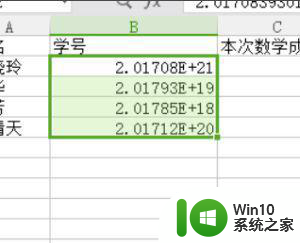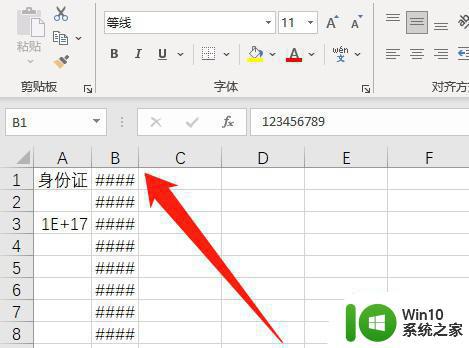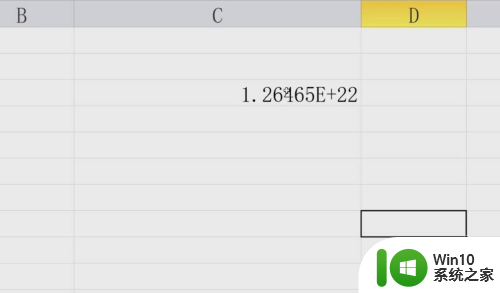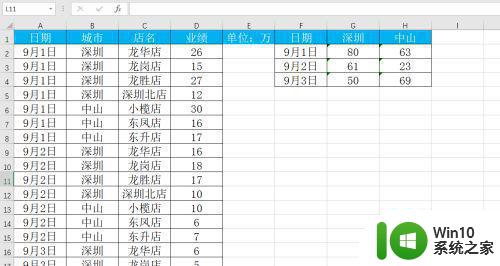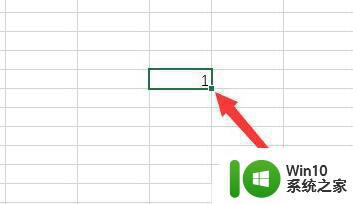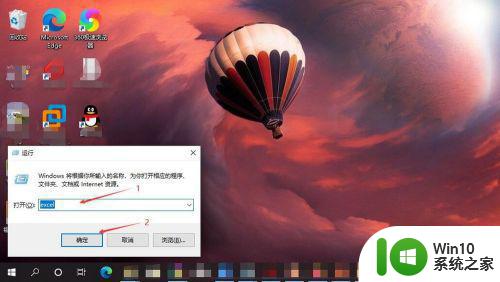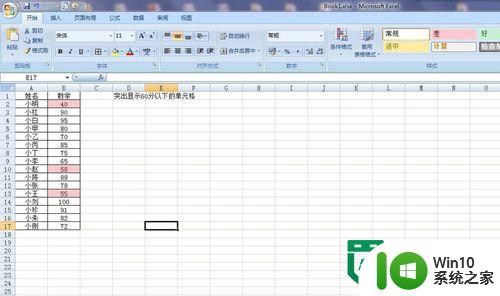excel表格里的数字显示不全怎么恢复 excel表格数字显示不全如何调整
Excel表格是一款功能强大的办公软件,但有时候我们会遇到一些问题,比如数字显示不全的情况,当Excel表格中的数字显示不全时,可能会影响我们的工作效率。该如何恢复Excel表格中数字的完整显示呢?调整Excel表格中数字显示的方法有很多种,可以通过调整单元格的列宽或行高来解决这个问题,也可以通过调整数字格式或使用文本自动换行来使数字显示更加清晰。无论采取哪种方法,只要正确操作,就能很容易地恢复Excel表格中数字的完整显示。
具体方法:
1、首先打开电脑,下载安装办公软件,这里以WPS为例,如图。
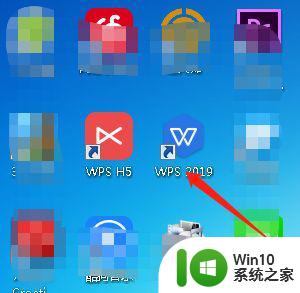
2、安装完成后我们双击图标打开,在其左侧点击“新建”。
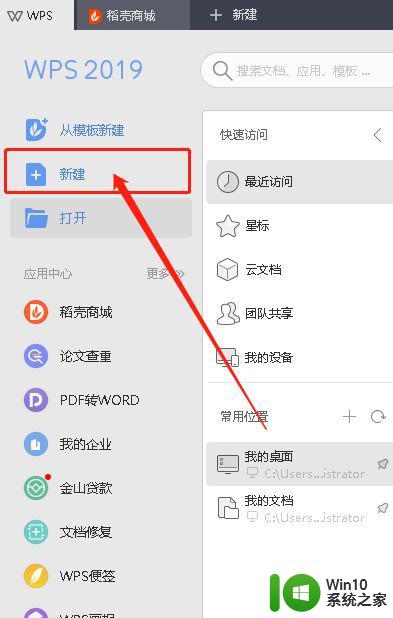
3、接着选择表格的图标,点击下方的“创建新建空白表格”。
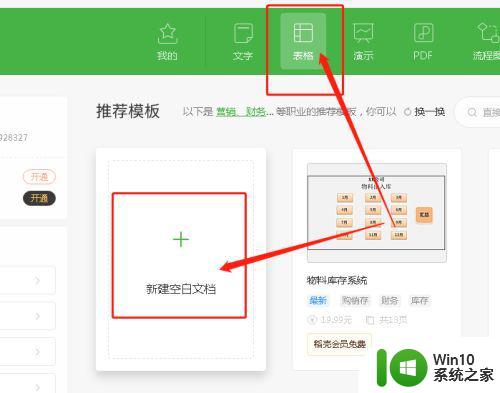
4、在空白的表格中输入一些自己想要的数据。
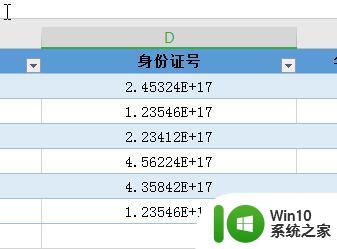
5、然后选择数据的单元格,点击鼠标右键,找到“设置单元格格式”,如图所示。
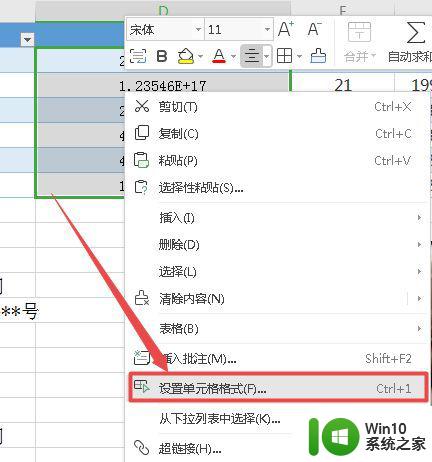
6、接着在“设置单元格格式”中选择“数字”,点击“自定义”,在其“类型”中输入“0”即可,如图标记。
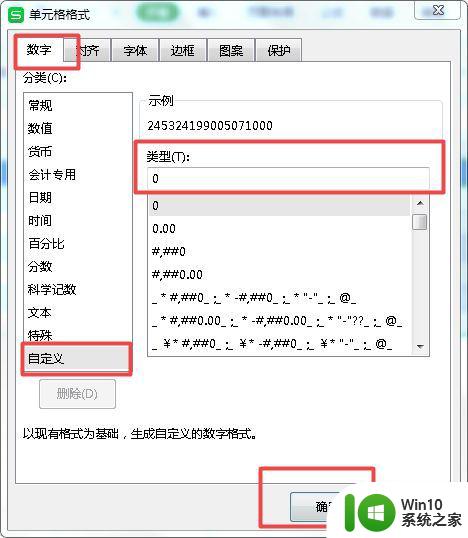
7、最后点击确定即可,如图标记所示。
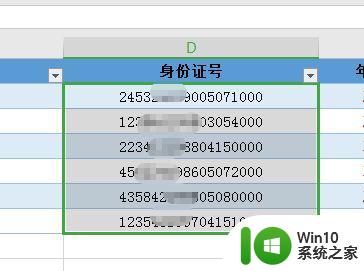
以上就是excel表格里的数字显示不全怎么恢复的全部内容,有遇到相同问题的用户可参考本文中介绍的步骤来进行修复,希望能够对大家有所帮助。